Dieses Anwendungsbeispiel enthält Anweisungen zum Verbinden einer Site Recovery Manager-Instanz auf einer Azure VMware Solution-SDDC-Site mit einer VMware Site Recovery-Instanz in einem VMware Cloud on AWS-SDDC. Sie müssen eine VPN-Verbindung verwenden, um auf VMware Site Recovery auf VMware Cloud on AWS und auf die Site Recovery Manager-Instanz auf Azure VMware Solution zuzugreifen.
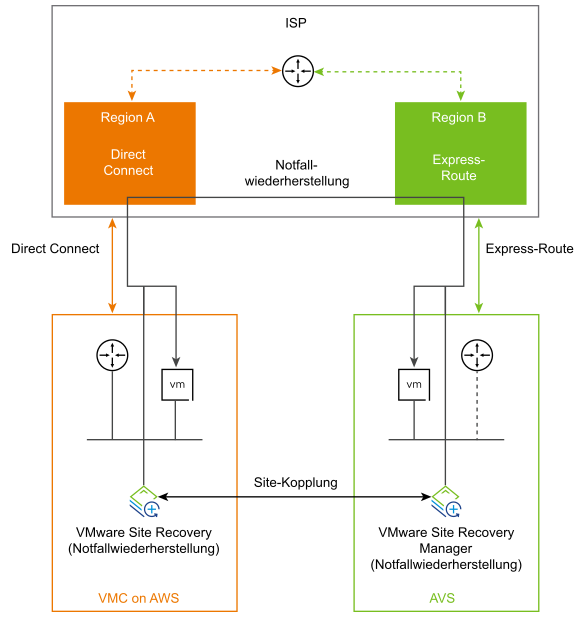
Voraussetzungen
Stellen Sie sicher, dass Sie Site Recovery Manager und vSphere Replication auf Azure VMware Solution bereitgestellt haben. Weitere Informationen hierzu finden Sie unter Bereitstellen von Site Recovery Manager auf der Azure VMware Solution.
Aktivieren von VMware Site Recovery
Um Ihre Site Recovery Manager-Instanz in einem Azure VMware Solution-SDDC mit einem VMware Site Recovery-Dienst zu verwenden, müssen Sie den VMware Site Recovery-Dienst auf einem VMware Cloud™ on AWS-SDDC aktivieren.
Voraussetzungen
- Vergewissern Sie sich, dass ein softwaredefiniertes Datencenter (Software-Defined Data Center – SDDC) auf VMware Cloud™ on AWS bereitgestellt ist.
Prozedur
- Melden Sie sich unter https://vmc.vmware.com bei der VMware Cloud on AWS-Konsole an.
- Klicken Sie auf Ihr SDDC und anschließend auf Add-Ons.
- Wählen Sie „Site Recovery“ aus und klicken Sie auf Aktivieren.
- Lesen Sie die Informationen auf der Seite „Site Recovery aktivieren“ und klicken Sie auf Aktivieren.
Festlegen der Firewallregeln für das NSX-T Edge-Verwaltungs-Gateway für VMware Site Recovery
Zum Aktivieren von VMware Site Recovery in Ihrer SDDC-Umgebung, in der VMware NSX-T® verwendet wird, müssen Sie Firewallregeln zwischen Ihrem VMware Cloud on AWS-SDDC und dem Verwaltungs-Gateway erstellen. Nach der anfänglichen Konfiguration der Firewallregeln können Sie nach Bedarf Regeln hinzufügen, bearbeiten oder löschen.
Prozedur
Ergebnisse
Nachdem die Firewallregeln erstellt wurden, werden Sie in der Liste der Edge-Firewalls des Verwaltungs-Gateways angezeigt.
Verbinden der Site Recovery Manager Server-Instanzen auf dem Azure VMware Solution-SDDC und dem VMware Cloud on AWS-SDDC
Bevor Sie Ihre virtuellen Maschinen zwischen einem Azure VMware Solution-SDDC und einem VMware Cloud on AWS-SDDC und umgekehrt schützen können, müssen Sie die Site Recovery Manager Server- und vSphere Replication-Instanzen auf der Schutz- und der Wiederherstellungs-Site verbinden. Dieser Vorgang wird als Site-Kopplung bezeichnet.
Prozedur
- Klicken Sie im vSphere Client oder vSphere Web Client auf .
- Klicken Sie auf die Schaltfläche Neues Site-Paar.
- Wählen Sie die erste Site in der Liste aus. Geben Sie die Adresse des Platform Services Controller für den Site Recovery Manager Server auf der VMware Cloud on AWS-Site ein, geben Sie den Benutzernamen und das Kennwort an und klicken Sie auf Weiter.
- Wählen Sie den vCenter Server und die Dienste, die gekoppelt werden sollen, aus und klicken Sie auf Weiter.
- Überprüfen Sie auf der Seite Bereit zum Abschließen die Kopplungseinstellungen und klicken Sie auf Beenden.
Ergebnisse
Die Schutz- und die Wiederherstellungs-Sites sind miteinander verbunden. Das Paar wird auf der Registerkarte „Home“ von Site Recovery unter Site-Paare angezeigt.